(26 đánh giá)
Phần mềm đọc file PDF miễn phí tốt nhất hiện nay dành cho Windows 7, 8, 10. [365s] Foxit reader là lựa chọn tối ưu bởi nó miễn phí và cài đặt nhẹ nhàng cho các dòng máy tính cấu hình yếu. Với vài thao tác nhấp chuột là bạn có thể cài đặt được để đọc file PDF.
Hơn nữa, Foxit Reader hỗ trợ nhiều ngôn ngữ như: tiếng Anh, Pháp, Đức, Bồ Đào Nha, Nga & Tây Ban Nha…
Nội dung bài viết
Link download phần mềm Foxit Reader
Hướng dẫn cài đặt phần mềm Foxit Reader (Đọc file PDF)
Bước 1:
Trước hết bạn cần download và cài đặt phần mềm trên máy tính tải về : Download Foxit Reader.
Khi quá trình tải file hoàn tất, bạn mở file cài đặt Foxit Reader lên. Một cửa sổ hiện ra và thông báo cho người dùng điều khoản sử dụng phần mềm Foxit Reader. Bạn nhấn Next để sang bước tiếp theo.
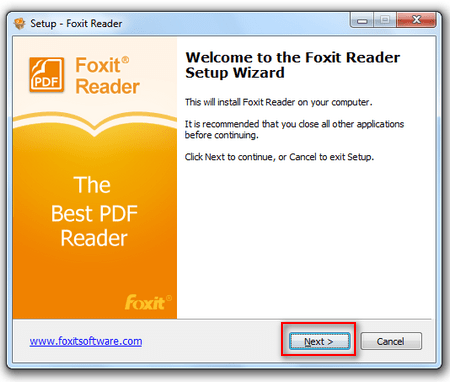
Bước 2:
Sau khi nhấn Next, một cửa sổ mới hiện ra thông báo cho người dùng những điều khoản sử dụng phần mềm Foxit Reader. Sau khi tìm hiểu kĩ về điều khoản sử dụng, bạn nhấn I accept term in the license agreement rồi nhấn Next.
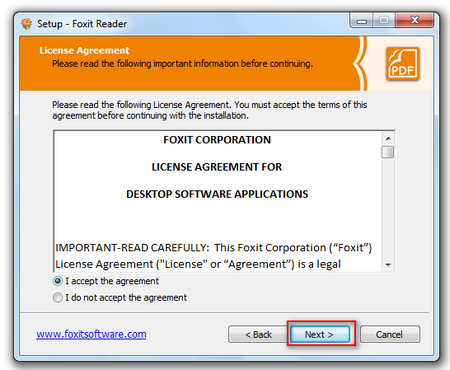
Bước 3:
Tại cửa sổ mới, hệ thống này sẽ chuyển sang phần tùy chỉnh đường dẫn nơi lưu trữ phần mềm. Bạn có thể tùy chỉnh nơi lưu trữ phần mềm bằng cách nhấn vào Browse… Sau khi đã hoàn thành việc tùy chỉnh bạn có thể nhấn next để sang bước tiếp theo.
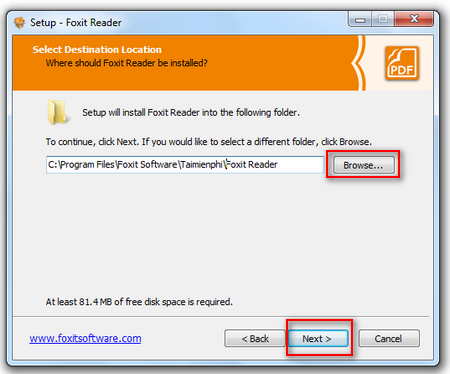
Bước 4:
Sau khi nhấn Next, hệ thống đã chuyển sang phần cho phép bạn cài đặt cài đặt phần mềm…Có 2 chế độ cài đặt là Full installation và Custom Installation.
Full installation là chế độ cài đặt toàn bộ. Chế độ này sẽ cài đặt đẩy đủ tính năng của phần mềm Foxit Reader vào máy tính. Theo chúng tôi thì bạn nên lựa chọn chế độc cài đặt này.
Custom Installation là chế độ tùy chỉnh cài đặt. Chế độ này cho phép bạn thêm hoặc bỏ một số tính năng không cần thiết.
Sau khi lựa chọn xong, bạn nhấn Next để chuyển sang bước tiếp theo.
Sau khi đã chọn được chế độ cài đặt Foxit Reader phù hợp các bạn nhấn Next để chuyển sang phần khác.

Bước 5:
Sau khi nhấn Next, hệ thống chuyển sang cửa sổ khác. Cửa sổ này cung cấp cho người dùng chỉnh sửa một số tùy chỉnh khác như là tạo biểu tượng ngoài Desktop, tạo icon trên Quick Luanch, hoặc tùy chọn để phần mềm Foxit Reader trở thành phần mềm chính thức để mở các văn bản PDF.
Sau đó tiếp tục bấm vào Next.
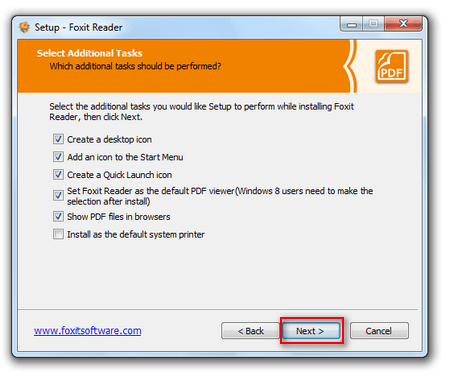
Bước 6:
Tại bước này, hệ thống thông báo qua cho người dùng sơ qua những gì mà bạn thiết lập ở các bước trước đó. Ngoài ra, hệ thống yêu cầu người dùng xác nhận lần nữa quá trình cài đặt Foxit Reader.
Để chuyển sang quá trình cài đặt bạn nhấn nút Install.
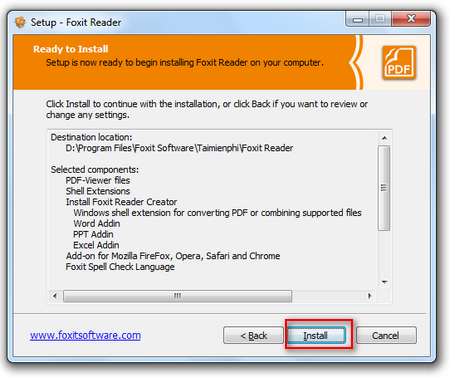
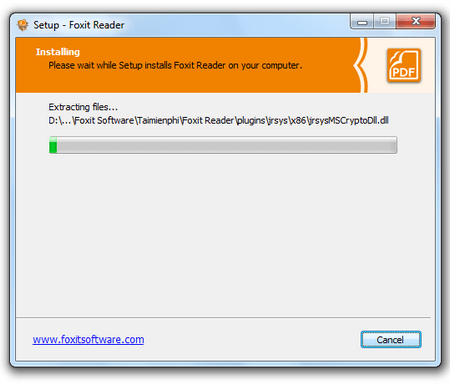
Bước 7:
Sau khi quá trình cài đặt Foxit Reader hoàn tất, hệ thống cài đặt sẽ thông báo cho bạn bằng một của sổ mới rằng quá trình cài đặt thành công. Để hoàn thành quá trình cài đặt, bạn nhấn nút Finish để hoàn thành quá trình.

Giao diện chính của Foxit Reader xuất hiện, bạn có thể tạo, đọc và chỉnh sửa file PDF một cách dễ dàng rồi.
Các tính năng nổi bật của Foxit Reader
- Đọc file PDF.
- Tạo file PDF.
- Chỉnh sửa PDF.
- Tạo ghi chú.
- Tạo chữ ký.
- Đặt mật khẩu bảo vệ và in file PDF.
Yêu cầu đối với máy tính của bạn khi tải Foxit Reader là:
- Hệ điều hành Windows: XP/ Vista/ 7/ 8 và 8.1/ 10.
- Hệ điều hành Mac OS: Từ Mac OS 10.6 trở lên.
Lời kết
Đa phần những văn bản thường ngày hiện nay đều có dạng PDF. Giờ đây bạn có thể thỏa sức trải nghiệm và sử dụng 1 phần mềm chuyên nghiệp, có đầy đủ các tính năng mạnh mẽ để giúp bạn trong công việc. Hy vọng qua hướng dẫn của Taiphanmem.info thì bạn có thể dễ dàng cài đặt được ứng dụng đọc file PDF này một cái dễ dàng.
CÓ THỂ BẠN QUAN TÂM
Tải Sketchup 2020 Full Crack + Hướng Dẫn Cài Đặt
Download Proshow Gold 9 Full Crack + Hướng Dẫn Cài Đặt
Tải phần mềm WanDriver 7.1 cài Driver cho Win 7/8/10 miễn phí
Tải ToTal Video Converter Full Key – hướng dẫn cài đặt chi tiết
Tải Camtasia Studio 9 Full Crack – Hướng dẫn cài đặt chi tiết
Tải Adobe Dreamweaver Cs6 Full Crack – Hướng dẫn cài đặt